新装的win11系统登录密码怎么设置 win11系统如何设置开机密码
更新时间:2022-10-11 10:15:49作者:runxin
随着微软在发布会上对于win11系统的全面介绍,许多用户在了解到这款系统之后也都纷纷进行安装,同时有些用户也会在电脑安装完win11系统之后进行设置开机登录密码,更好的保护自己的隐私,可是win11系统如何设置开机密码呢?下面小编就来告诉大家新装的win11系统登录密码设置方法。
具体方法:
1、首先点击系统桌面中间的开始,然后点击设置。如图所示:
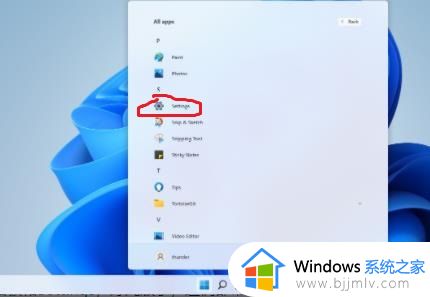
2、进入设置界面后点击“账户”。如图所示:
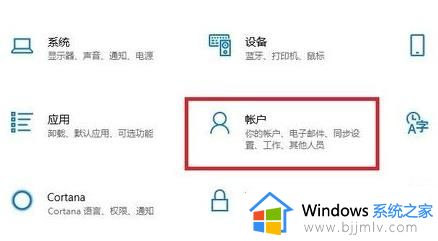
3、随后选择左侧任务栏中的“登录选项”。如图所示:
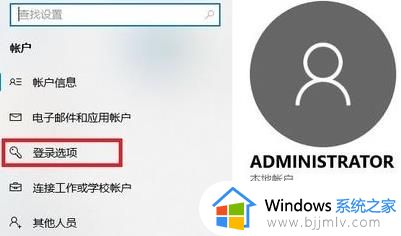
4、选择右侧的“密码”进行设置。如图所示:
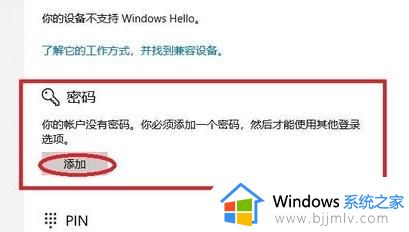
5、输入两次自己设置好的密码并点击下一步。如图所示:
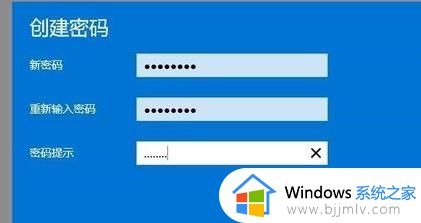
6、最后点击完成即可成功进行设置。如图所示:
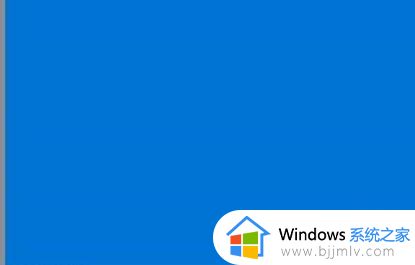
以上就是小编告诉大家的新装的win11系统登录密码设置方法了,还有不清楚的用户就可以参考一下小编的步骤进行操作,希望能够对大家有所帮助。
新装的win11系统登录密码怎么设置 win11系统如何设置开机密码相关教程
- win11电脑设置开机密码怎么设置 win11系统如何设置开机密码登录
- windows11设置登录密码的方法 win11系统在哪设置密码
- win11登录密码怎么设置 win11如何设置开机登录密码
- win11关闭pin密码登录设置方法 怎么解除win11系统pin码登录
- win11怎么设置登录密码 win11开机密码如何设置
- win11账户密码登录怎么取消 如何删除win11系统的登录密码
- win11如何设置不用密码登录 win11清除开机密码设置方法
- win11解除电脑开机密码设置方法 win11如何设置不用密码登录
- win11不设密码的登录方法 win11登录不用密码如何设置
- win11不输入密码直接登录设置方法 win11免密码登录怎么设置
- win11恢复出厂设置的教程 怎么把电脑恢复出厂设置win11
- win11控制面板打开方法 win11控制面板在哪里打开
- win11开机无法登录到你的账户怎么办 win11开机无法登录账号修复方案
- win11开机怎么跳过联网设置 如何跳过win11开机联网步骤
- 怎么把win11右键改成win10 win11右键菜单改回win10的步骤
- 怎么把win11任务栏变透明 win11系统底部任务栏透明设置方法
热门推荐
win11系统教程推荐
- 1 怎么把win11任务栏变透明 win11系统底部任务栏透明设置方法
- 2 win11开机时间不准怎么办 win11开机时间总是不对如何解决
- 3 windows 11如何关机 win11关机教程
- 4 win11更换字体样式设置方法 win11怎么更改字体样式
- 5 win11服务器管理器怎么打开 win11如何打开服务器管理器
- 6 0x00000040共享打印机win11怎么办 win11共享打印机错误0x00000040如何处理
- 7 win11桌面假死鼠标能动怎么办 win11桌面假死无响应鼠标能动怎么解决
- 8 win11录屏按钮是灰色的怎么办 win11录屏功能开始录制灰色解决方法
- 9 华硕电脑怎么分盘win11 win11华硕电脑分盘教程
- 10 win11开机任务栏卡死怎么办 win11开机任务栏卡住处理方法
win11系统推荐
- 1 番茄花园ghost win11 64位标准专业版下载v2024.07
- 2 深度技术ghost win11 64位中文免激活版下载v2024.06
- 3 深度技术ghost win11 64位稳定专业版下载v2024.06
- 4 番茄花园ghost win11 64位正式免激活版下载v2024.05
- 5 技术员联盟ghost win11 64位中文正式版下载v2024.05
- 6 系统之家ghost win11 64位最新家庭版下载v2024.04
- 7 ghost windows11 64位专业版原版下载v2024.04
- 8 惠普笔记本电脑ghost win11 64位专业永久激活版下载v2024.04
- 9 技术员联盟ghost win11 64位官方纯净版下载v2024.03
- 10 萝卜家园ghost win11 64位官方正式版下载v2024.03